Epson Expression Premium XP-800: Замена чернильных картриджей
Замена чернильных картриджей: Epson Expression Premium XP-800
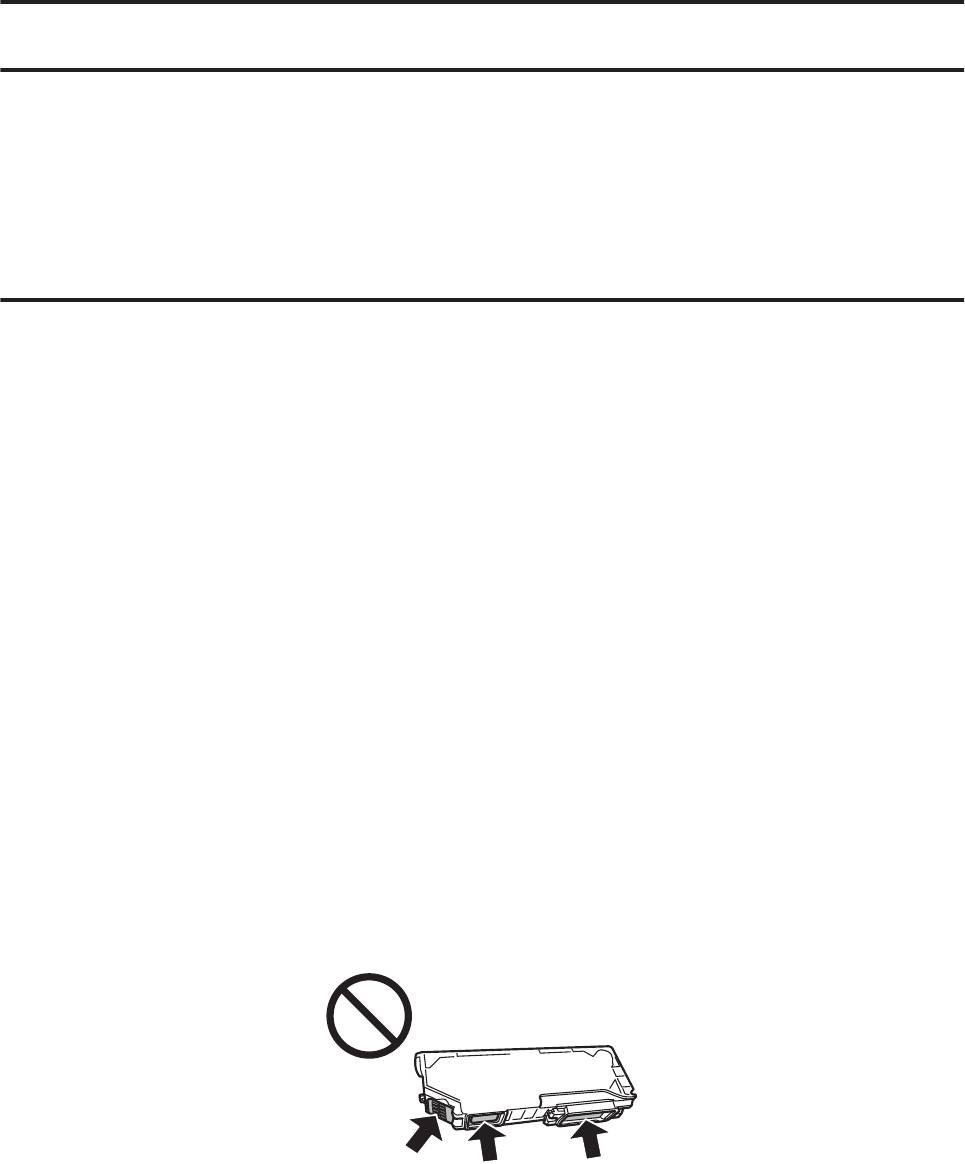
Руководство пользователя
Замена чернильных картриджей
Замена чернильных картриджей
Инструкции по безопасности, меры
предосторожности и технические характеристики
чернильных картриджей
Меры предосторожности
Используя чернильные картриджи, соблюдайте следующие меры предосторожности.
❏ Держите чернильные картриджи в местах, недоступных детям.
❏ Обращайтесь с картриджами бережно, так как вокруг отверстия для подачи чернил может остаться
небольшое количество чернил.
При попадании чернил на вашу кожу тщательно промойте кожу водой с мылом.
При попадании чернил в глаза немедленно промойте их водой. Если после этого сохранятся неприятные
ощущения или ухудшится зрение, немедленно обратитесь к врачу.
Если чернила попали в рот, немедленно выплюньте их и обратитесь к врачу.
❏ Извлекая картридж из устройства для последующего использования или утилизации, обязательно
наденьте колпачок на порт подачи чернил, чтобы предотвратить высыхание чернил и не испачкать
чернилами окружающие области.
❏ Не нажимайте на чернильные картриджи, не сдавливайте и не роняйте их. Это может привести
к протеканию чернил.
❏ Не разбирайте и не переделывайте чернильный картридж, в противном случае нормальная печать будет
невозможна.
❏ Не прикасайтесь к частям, показанным на рисунке. Это может привести к тому, что печать будет
невозможна.
❏ Не оставляйте устройство с извлеченными чернильными картриджами и не выключайте его во время
замены картриджа. В противном случае чернила на дюзах печатающей головки засохнут и печать может
оказаться невозможной.
118
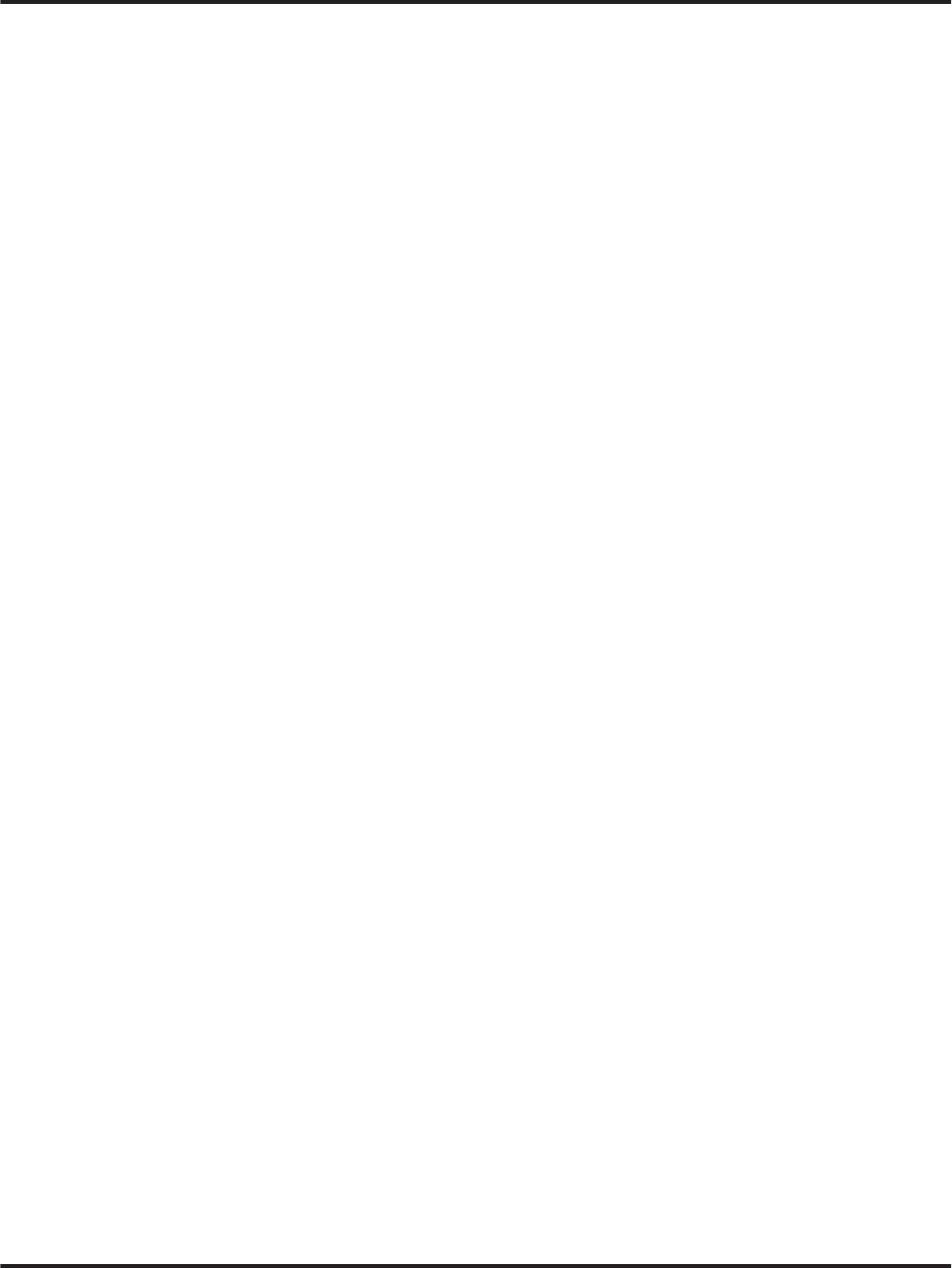
Руководство пользователя
Замена чернильных картриджей
Меры предосторожности при замене картриджей
Перед заменой чернильных картриджей прочитайте все инструкции этого раздела.
❏ Epson рекомендует использовать только оригинальные чернильные картриджи Epson. Epson не
гарантирует качество и надежность чернил стороннего производителя. Использование чернил,
произведенных не Epson, может привести к повреждениям устройства, и эти повреждения не подпадают
под гарантийные условия Epson. При определенных условиях чернила, произведенные не Epson, могут
вызвать странное поведение устройства. Сведения об уровнях чернил других производителей могут не
отображаться.
❏ Слегка встряхните картридж четыре-пять раз перед вскрытием упаковки. Цветные картриджи и
картридж с черными фоточернилами встряхивать не нужно.
❏ Не встряхивайте чернильные картриджи слишком сильно; иначе чернила могут пролиться из картриджа.
❏ В устройстве используются картриджи, оснащенные контрольной микросхемой. Эта микросхема
отслеживает такую информацию, как точное количество чернил, оставшихся в каждом картридже. Это
означает, что если из устройства извлекается неизрасходованный картридж, его все также можно
использовать после повторной вставки в устройство. Однако при установке картриджа на место
небольшое количество чернил может быть израсходовано для обеспечения производительности
устройства.
❏ Для поддерживания оптимальной производительности печатной головки чернила потребляются из всех
картриджей не только при печати, но и при техобслуживании, например замене чернильного картриджа
и прочистке печатной головки.
❏ Не допускайте попадания пыли или любых других предметов внутрь держателя чернильного картриджа.
Это может отрицательно сказаться на результатах печати, или же привести к невозможности выполнить
печать.
❏ Для максимально эффективной работы картриджа, вынимайте картридж только тогда, когда вы готовы
установить новый. Картриджи, в которых осталось мало чернил, могут не годиться для повторной
установки.
❏ Отрывайте упаковку чернильных картриджей непосредственно перед их установкой в устройство.
Картриджи находятся в вакуумной упаковке для сохранения их качества. Если вы оставите картридж без
упаковки надолго, качество печати может снизиться.
❏ Установите все чернильные картриджи; иначе печать невозможна.
❏ Если чернила в картридже заканчиваются, приготовьте новый чернильный картридж.
❏ Если чернильный картридж принесен из холодного помещения, оставьте его в теплой комнате минимум
на три часа перед использованием.
❏ Храните чернильные картриджи в прохладном темном месте.
❏ Нельзя использовать картриджи, поставляемые в комплекте с устройством, для замены.
Технические характеристики чернильных картриджей
❏ Epson рекомендует использовать картриджи до даты, указанной на упаковке.
119
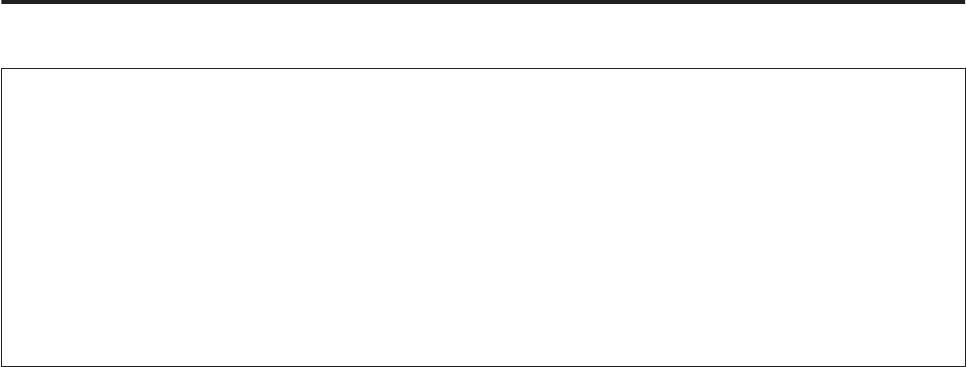
Руководство пользователя
Замена чернильных картриджей
❏ Чернильные картриджи, которые прилагаются к устройству, частично расходуются во время
первоначальной настройки. Для обеспечения высокого качества отпечатков печатающая головка
устройства будет полностью заправлена чернилами. Заправка выполняется один раз и требует
некоторого количества чернил, поэтому используя эти картриджи вы сможете напечатать меньшее
количество страниц чем при печати следующими картриджами.
❏ Количество отпечатков может зависеть от типа изображения, используемых настроек печати, типа
бумаги, частоты использования устройства и температуры.
❏ Для получения наилучших результатов при печати и предохранения печатающей головки, некоторое
резервное количество чернил остается в печатающей головке, когда устройство сообщает о
необходимости замены чернил. Приведенные данные не включают этот резерв.
❏ Так же чернильные картриджи могут содержать переработанные материалы, это не влияет на функции
или производительность.
❏ При монохромной печати или печати в оттенках серого, могут использоваться цветные чернила в
зависимости от типа бумаги и настроек качества печати. Это происходит потому что для создания
черного цвета используются цветные чернила.
Проверка чернильных картриджей
В Windows
Примечание:
❏ Epson не гарантирует качество и надежность чернил стороннего производителя. Если установлены
картриджи стороннего производителя, информация о количестве чернил может не отображаться.
❏ Когда чернила заканчиваются, на экране отображается окно Low Ink Reminder (Контроль чернил). В этом
окне можно проверить уровень чернил в картриджах. Если вы не хотите, чтобы это окно отображалось,
откройте драйвер принтера, перейдите на вкладку Maintenance (Сервис), щелкните кнопку Extended
Settings (Расширенные параметры), а затем кнопку Monitoring Preferences (Контролируемые
параметры). В диалоговом окне Monitoring Preferences (Контролируемые параметры) снимите флажок See
Low Ink Reminder alerts (См. оповещения Контроль чернил).
❏ Если чернильный картридж заканчивается, приготовьте новый.
Для проверки уровня чернил выполните одно из следующих действий.
❏ Дважды щелкните значок с изображением устройства на панели задач Windows. О добавлении значка на
панель задач см. следующий раздел.
& «Из значка принтера на панели задач» на стр. 47
120
Оглавление
- !
- Знакомство с устройством
- При работе с бумагой и носителями
- A
- B
- E
- F
- A
- D
- E
- C
- A
- A
- C
- Копирование
- B
- J
- Печать
- B
- G
- A
- E
- B
- F
- A
- C
- A
- B
- A
- C
- A
- Сканирование
- D
- G
- A
- C
- D
- A
- I
- C
- I
- C
- F
- A
- E
- A
- D
- I
- A
- E
- Факс
- A
- C
- A
- B
- G
- A
- D
- C
- A
- A
- Дополнительные функции
- Список меню панели управления
- Замена чернильных картриджей
- A
- B
- A
- C
- E
- Обслуживание устройства и ПО
- A
- A
- C
- F
- C
- !
- B
- A
- F
- Передача данных при помощи внешнего запоминающего устройства
- C
- Индикаторы ошибок
- Поиск и устранение неисправностей печати/копирования
- A
- !
- A
- A
- B
- E
- A
- !
- A
- C
- Решение проблем сканирования
- A
- D
- Устранение проблем с передачей факсов
- Информация о продукте
- Служба поддержки






